最近发现一个非常奇怪的现象,许多朋友的电脑中存在大量类似于1.99GB、3.93GB之类的分区,然而实际上我们在使用FDISK分区时的初衷并不是这样的,我们希望分区大小是一个整数,例如2GB、4GB等,而且我们在分区时也明明是按照1GB=1024MB的公式计算的,例如想分2GB就输入2048MB。实际上在进行分区时,直接使用1GB=1024MB的公式是不正确的,我们只要换个公式就能计算出整数分区的数值了。
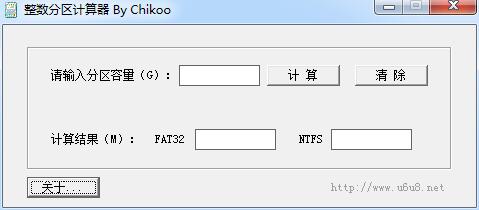
这里要分FAT32和NTFS两种情况
首先是FAT32文件系统
我们把要分区的整数GB设置为“N”,则正确的计算公式应为:
(N-1)*4+1024*N
根据此公式算得的结果单位为MB。例如,你想要得到一个2GB的分区,套用公式就应为:
(2-1)*4+1024*2=2052MB
也就是说在FDISK分区时,你输入2052MB才能得到一个2GB的分区,而我们通常输入的2048MB当然也就显示为1.99GB了。
再如,你想得到一个8GB的分区,根据公式(8-1)*4+1024*8=8220MB,你只需要输入8220MB就可以得到一个8GB的整数分区了。掌握了这个公式,其他的任何分区大小你都可以计算到,现在再看看你的硬盘,没有了1.99GB的分区,是不是看起来更舒服了?
然后是NTFS文件系统
硬盘一般有255磁头,63扇区,故每柱面大小为:512byte×255×63=8225280bytes=7.84423828125M
如果要分4G,那么要 4x1024M=4096M
需要柱面数为 4096÷7.84423828125=522.166 取整数既为523个柱面
应分M数为 523x7.84423828125=4102.53662109375M
不管小数点后面几位都进1,也就是4103M,windows就认为是4.00G了。
设N为分区大小,M为结果,公式为:
a = N * 1024 / 7.84423828125 (取整+1)
M = a * 7.84423828125 (取整+1)
此精确分区结果,在管理工具-磁盘管理界面,和Windows资源管理器里面显示的是整数,10G就是10.00GB,20G就是20.00GB,40G就是40.00GB。
为了使用方便,写了一个磁盘整数分区计算器(同时支持FAT32和NTFS)
打开 【整数分区计算器】(网页版)
下载 【整数分区计算器】(电脑版)
评论列表:
然后 1到4GB +6 后面 4GB以上到31GB +16 32GB最大32768 高于32就得用第三方分区工具了,diskpart不支持